Η γραμμή εργασιών στα Windows, δηλαδή το taskbar πάντα διαφέρει από συσκευή σε συσκευή διότι έχει να κάνει με τις επιλογές του κάθε χρήστη. Αυτό σημαίνει πως ο κάθε χρήστης ενός Windows PC μπορεί να την προσαρμόσει ανάλογα με αυτά που θεωρεί απαραίτητα. Κάτι που όμως υπάρχει σχεδόν πάντα είναι μεταξύ άλλων και το search. Η διαφορά εδώ είναι ότι η μπάρα αναζήτησης μπορεί είτε να αποτελεί ένα απλό εικονίδιο, είτε όμως και μια μεγάλη μπάρα που καταλαμβάνει αν μη τι άλλο πολύ χώρο. Για αυτόν τον λόγο παρακάτω θα δούμε πως μπορείς να ενεργοποιήσεις ή να απενεργοποιήσεις την μπάρα αναζήτησης στα Windows 11.
Διάβασε επίσης: Προεπιλεγμένο πρόγραμμα περιήγησης στα Windows 11: Πώς να το αλλάξεις
Πώς να εμφανίσεις ή να αποκρύψεις την μπάρα αναζήτησης στα Windows 11
Η διαδικασία για να εμφανίσεις ή να αποκρύψεις την μπάρα αναζήτησης στα Windows 11 είναι πάρα πολύ εύκολη. Για να το κάνεις, απλώς ακολούθησε τα παρακάτω βήματα:
1. Αρχικά, στο PC σου θα πρέπει να ανοίξεις τα Settings.
2. Μόλις ανοίξει λοιπόν το Settings app, πρέπει από τα αριστερά να πατήσεις στο Personalization και μετά δεξιά στο Taskbar.
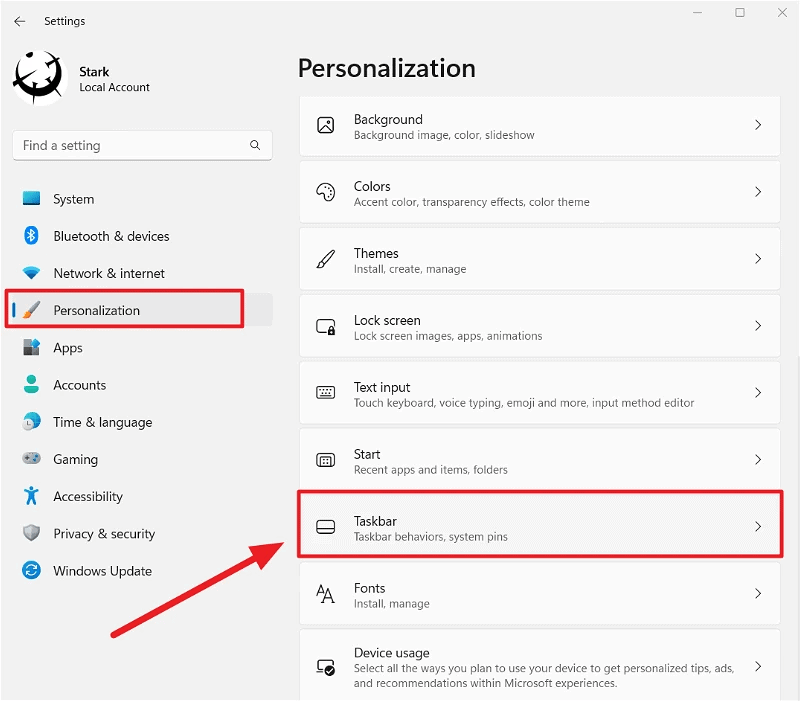
3. Τώρα στην επόμενη οθόνη πρέπει να πατήσεις εκεί που γράφει Taskbar items και μετά στο αναδυόμενο μενού να πατήσεις στο πλαίσιο δεξιά από το search.
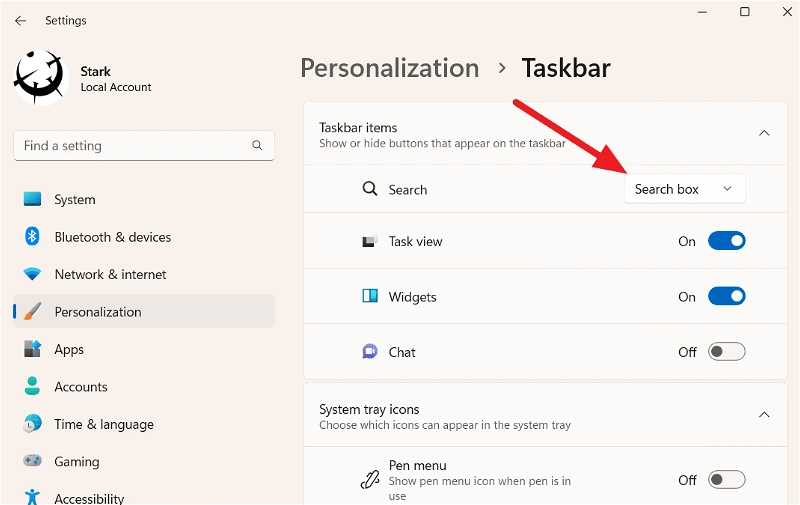
4. Πατώντας εκεί, Θα δεις 4 επιλογές. Οι επιλογές αυτές είναι Hide, Search icon only, search box και search button.
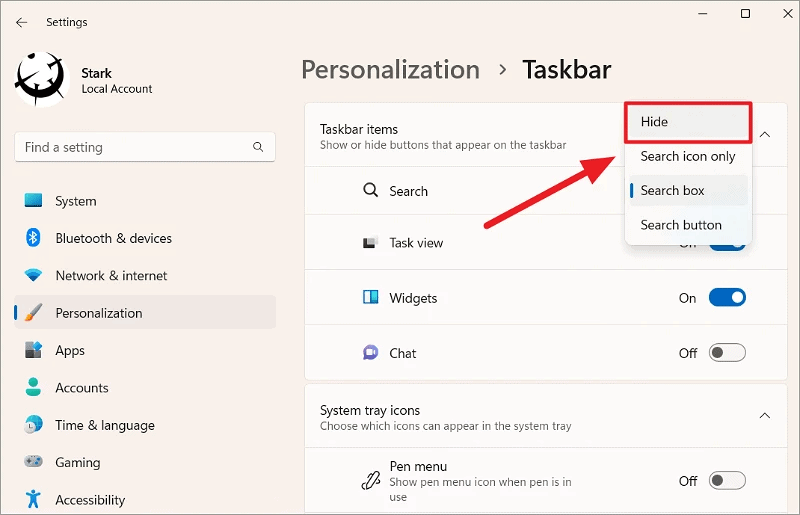
5. Αυτό λοιπόν που έχεις να κάνεις είναι να επιλέξεις πως θα εμφανίζεται το search σου και είσαι έτοιμος!
Αν για παράδειγμα, δε θέλεις να εμφανίζεται η μπάρα αναζήτησης στο Windows 11 PC σου αλλά μόνο ένα μικρό εικονίδιο, πρέπει προφανώς να επιλέξεις το Search icon only, ενώ αντίθετα το search box.
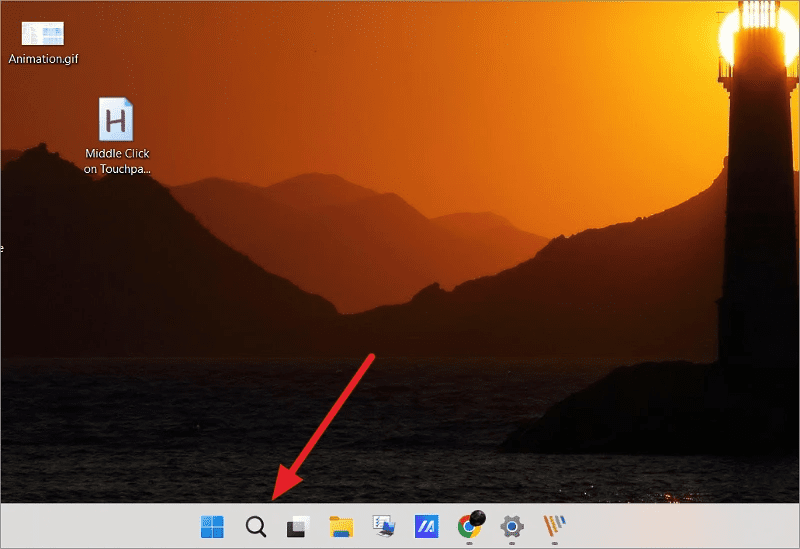
Μπορείς επίσης να επιλέξεις το “ενδιάμεσο”, δηλαδή το search button, το οποίο είναι μεγαλύτερο από το εικονίδιο αλλά μικρότερο από την μπάρα.
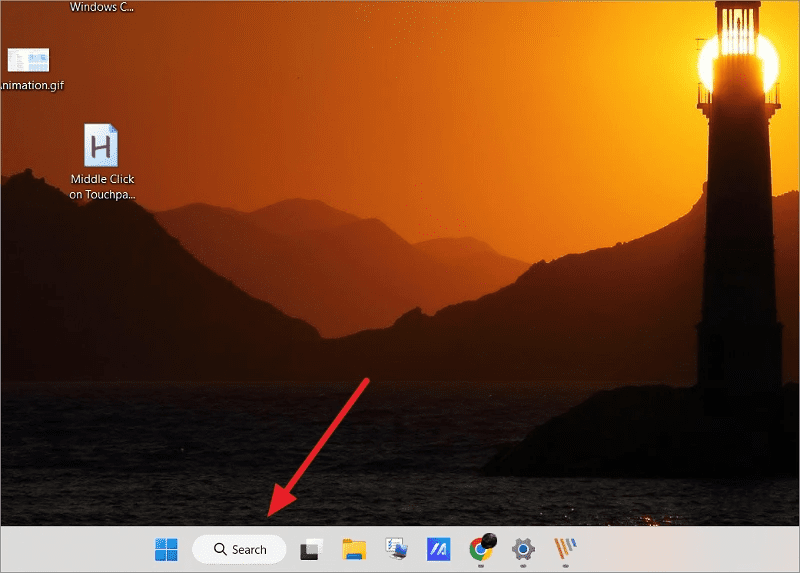
Διάβασε επίσης: How to: Διαγραφή Cache στο Microsoft Edge







